Consejos Sobre Cómo Importar Combinaciones de Atributos en PrestaShop
Cuando sus productos PrestaShop varían en algunas características, definitivamente, recurre a las combinaciones de atributos. Aplicarlos a la mercadería es una forma simple y rápida de crear opciones, personalizar el catálogo y permitir que la gente encuentre fácilmente el artículo deseado, ya que una página de producto contendrá todas las posibles variaciones de este producto.
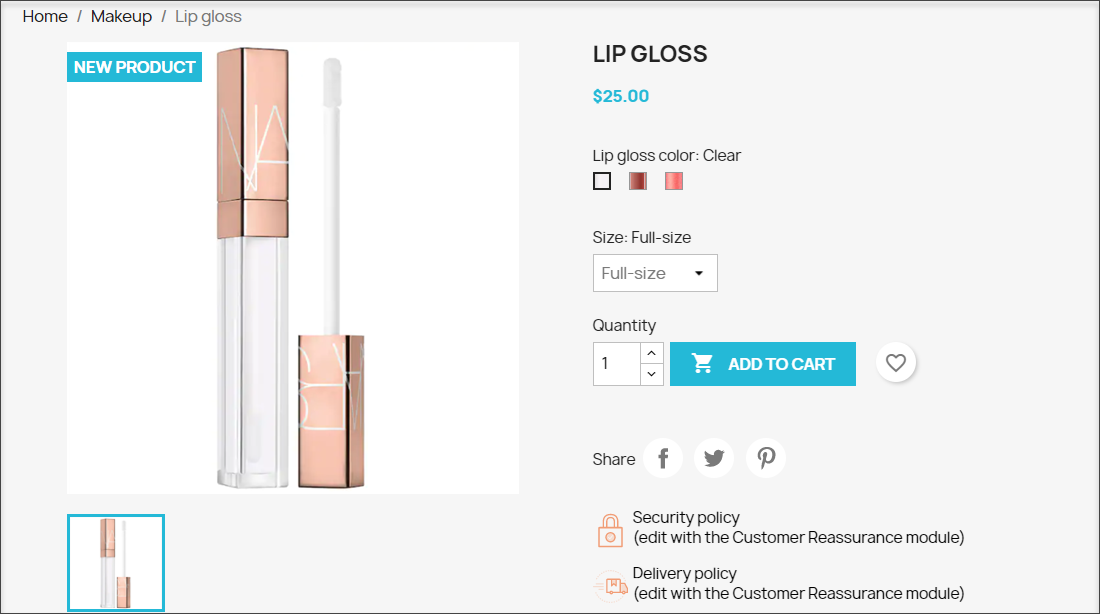
¿Cómo se asignan las combinaciones de atributos de PrestaShop a los productos? Usted crea un grupo de atributos objetivo (por ejemplo, tamaño, material), agrega valores de atributos y asigna los valores a los productos de manera correspondiente. Aunque, al tener una inmensa cantidad de productos y combinaciones de atributos para administrar, puede resultarle engorroso y lento y le gustaría importar combinaciones de atributos PrestaShop en su lugar.
Store Manager para PrestaShop representa un mecanismo flexible de importación de productos, realizado a través del asistente de importación. Las combinaciones se están cargando junto con los productos y, a continuación, en este artículo, le proporcionaremos instrucciones detalladas sobre las cuales puede crear o actualizar con éxito las variantes del producto.
Tareas previas a la importación: PrestaShop Combinación de importación de archivos y atributos creados
Para crear combinaciones, debe organizar el archivo .csv de combinación PrestaShop de una manera adecuada. Los detalles que debe proporcionar en el archivo dependen de si está creando variables, cargando nuevos productos con opciones o renovándolos. En la captura de pantalla que se proporciona a continuación, puede ver cómo se deben organizar los datos de combinación en la hoja de cálculo. Necesitamos crear combinaciones, atribuirlas al producto existente en el proceso de importación.

- Referencia – la referencia del producto se utilizará como identificador del producto
- Grupos de atributos: color y tamaño – el producto varía en tamaño y color y configuramos los valores de los atributos respectivamente en estas columnas. De tal manera, cada fila en el archivo es una combinación de atributos, variación del producto
- Referencia de combinación – debe incluir el identificador de combinación en el archivo de importación
- Precio de combinación – si desea establecer el precio para algunas variaciones, ingréselo en esta columna de su archivo .csv
- Cantidad de combinación – establezca la cantidad para cada una de las combinaciones enumeradas en el archivo
Además, hemos especificado imágenes de combinación, configurado combinación predeterminada, incluido el nombre del producto
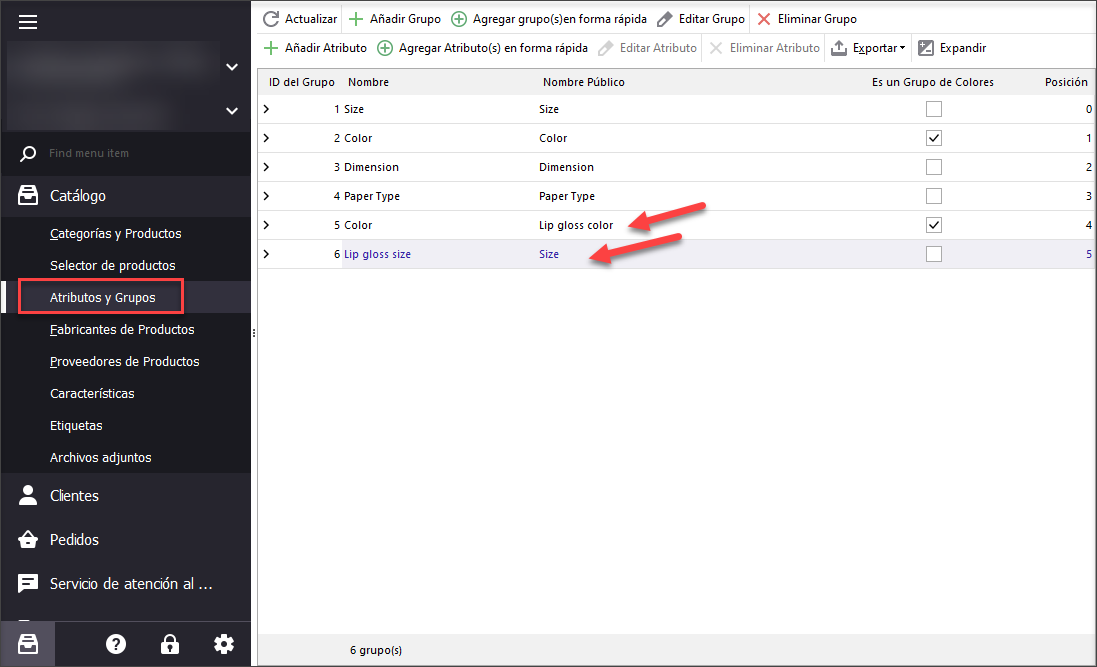
Importe combinaciones de atributos de PrestaShop GRATIS con Store Manager Importar Ahora
Cómo Importar Combinaciones de Atributos de PrestaShop: Configuración
La importación de combinaciones se ejecuta de la misma manera que la importación de productos, aunque debe considerar algunas configuraciones para lograrla correctamente.
Después de seleccionar el archivo csv de combinación PrestaShop, que recopila los datos para importarlos, se mueve al paso ‘Seleccionar delimitador y carácter de cita’. A excepción de los delimitadores de archivos adecuados, debe configurar los ajustes de importación de imágenes de combinaciones (si importa imágenes). En caso de que cargue imágenes locales, marque la casilla “Importar imágenes” y especifique la carpeta, donde estas imágenes se almacenarán.
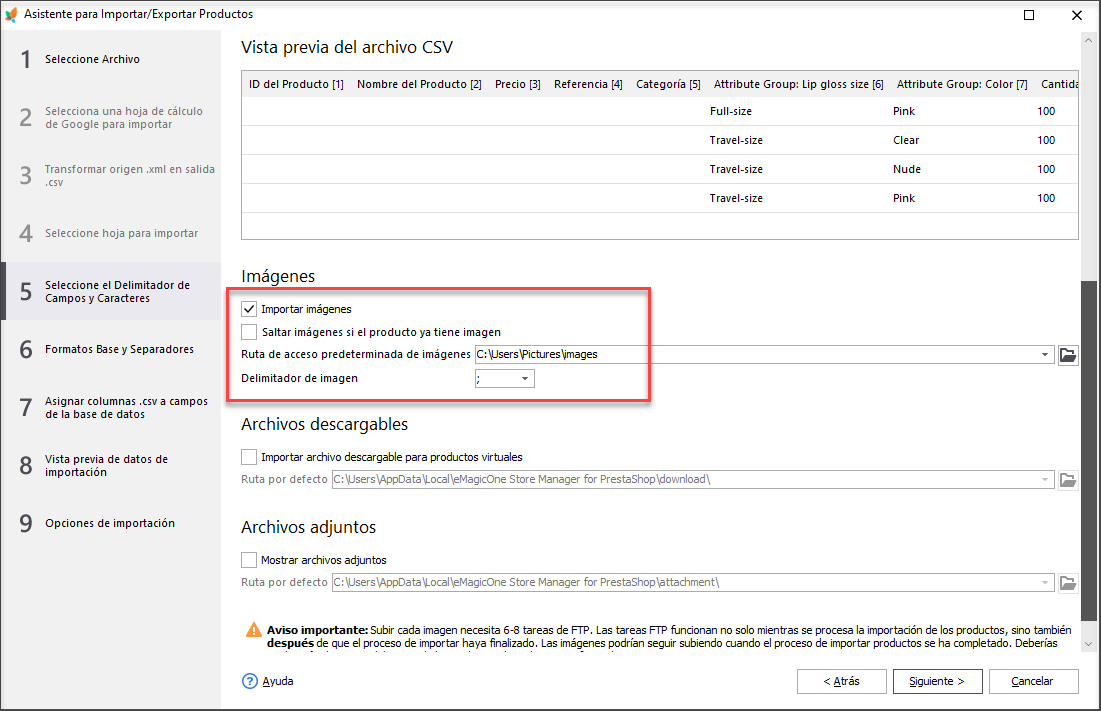
La configuración de los pasos “Asignar columnas .csv a los campos de la base de datos” influye en gran medida en la importación de resultados de combinaciones PrestaShop outcomes. Se supone que debe seleccionar el identificador del producto, el identificador de combinación y las columnas del archivo de asignación a los campos de la base de datos apropiados.

En lo que concierne al identificador de combinación, tiene varias opciones para elegir y tiene que pensar cuidadosamente lo que más le convenga.
- Si está creando nuevas combinaciones, no importa para productos existentes o junto con productos, se supone que debe tener una referencia de combinación en el archivo y seleccionarlo como identificador en este paso.
- La ID de combinación no se puede utilizar como identificador cuando el objetivo es crear nuevas combinaciones. ID se está utilizando para la actualización solamente.
- Si selecciona el método ‘Combinar combinación’, las combinaciones de productos existentes se sustituirán por unas, que se enumeran en el archivo csv de la combinación PrestaShop ue utiliza dentro de este procedimiento de importación. Si desea cambiar las selecciones de productos existentes con productos nuevos y tenerlos en el archivo, seleccione esta opción
- En caso de que establezca ‘Omitir combinación de importación’, la combinación no se creará ni se actualizará. No serán procesados en absoluto.
Método de importación (agregar y modificar, agregar solo, solo modificar, solo agregar) y las opciones deben configurarse en el último paso del asistente de importación. Debe marcar la casilla Crear nuevos atributos en esta ventana para crear nuevas opciones de atributos. Configure otras opciones de productos y administre productos que no estén listados en el archivo si es necesario.
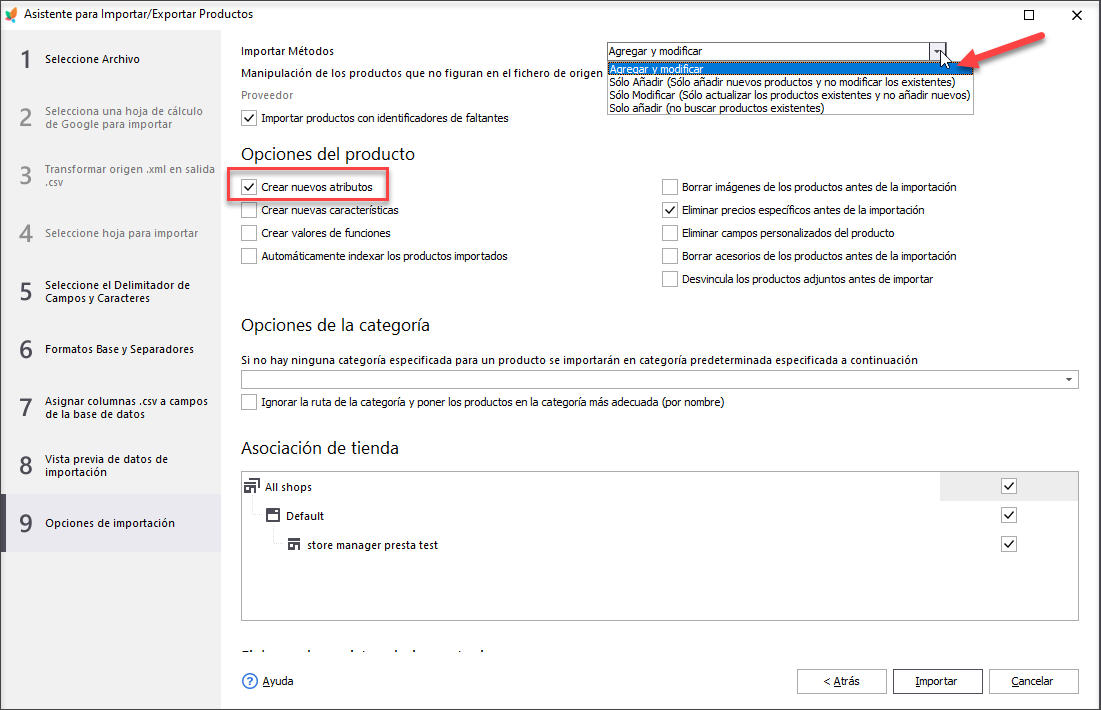
Store Manager para PrestaShop cumple con una importación meticulosa de combinaciones de productos, lo que permite crear un catálogo de PrestaShop personalizable. La variedad de opciones y la posibilidad de obtener fácilmente productos preferidos refinan en gran medida la facilidad de uso de su tienda web PrestaShop.
Artículos Relacionados:
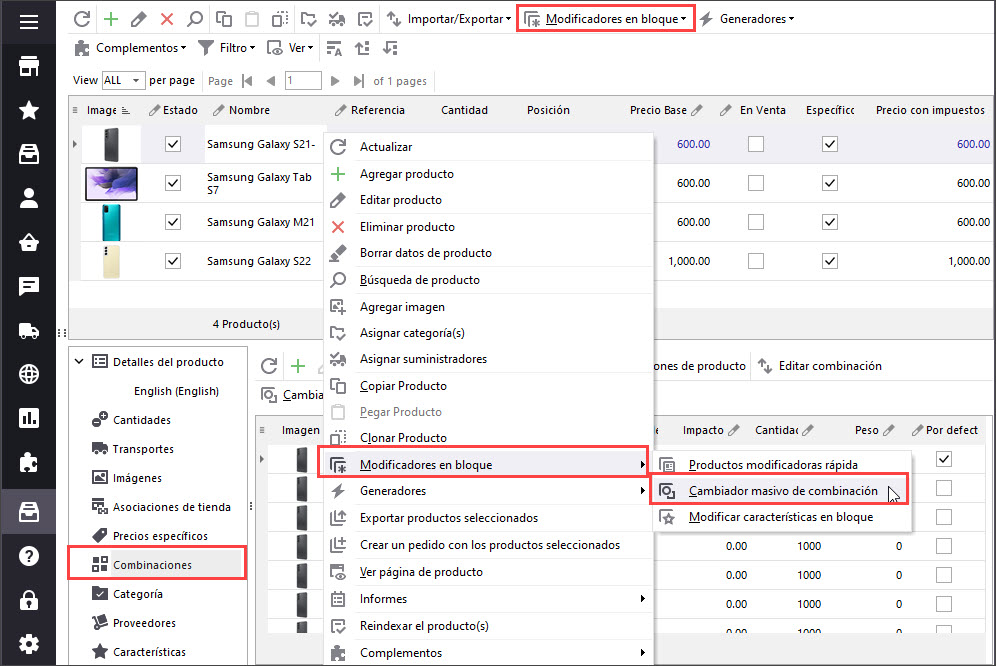
Cambiador de Combinaciónes en Masa PrestaShop
Descubra en qué consiste la importación de combinación y cómo lograrla a través del Cambiador de Combinaciónes en Masa de PrestaShop. Lee Más…
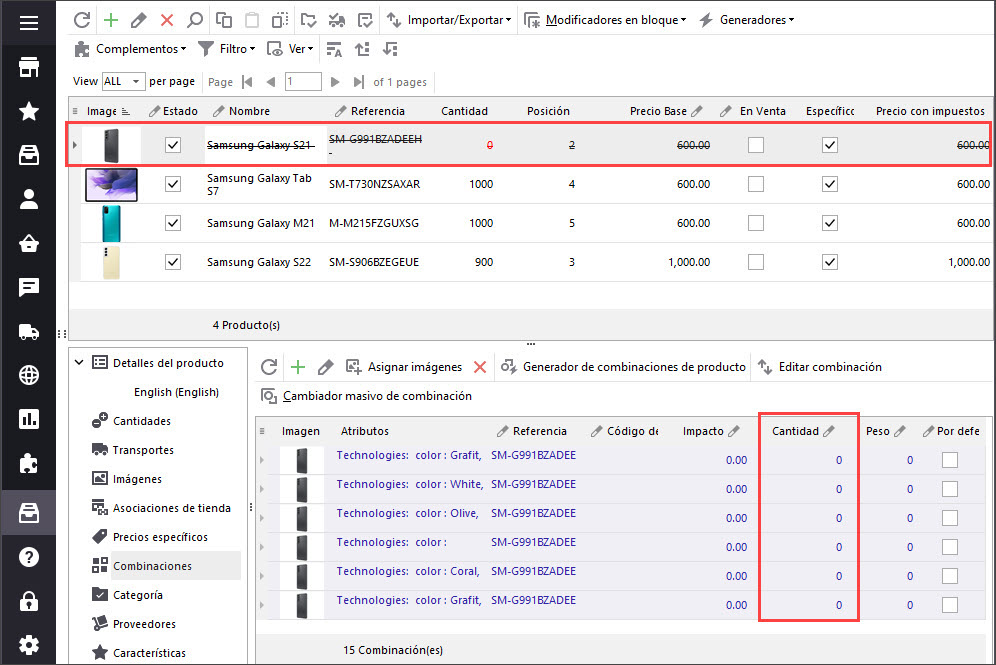
Las Escollos de la Importación de Combinaciónes en PrestaShop y las Formas de Superarlas
Descubra las soluciones a los problemas más frecuentes con las combinaciones en PrestaShop. Lee Más…
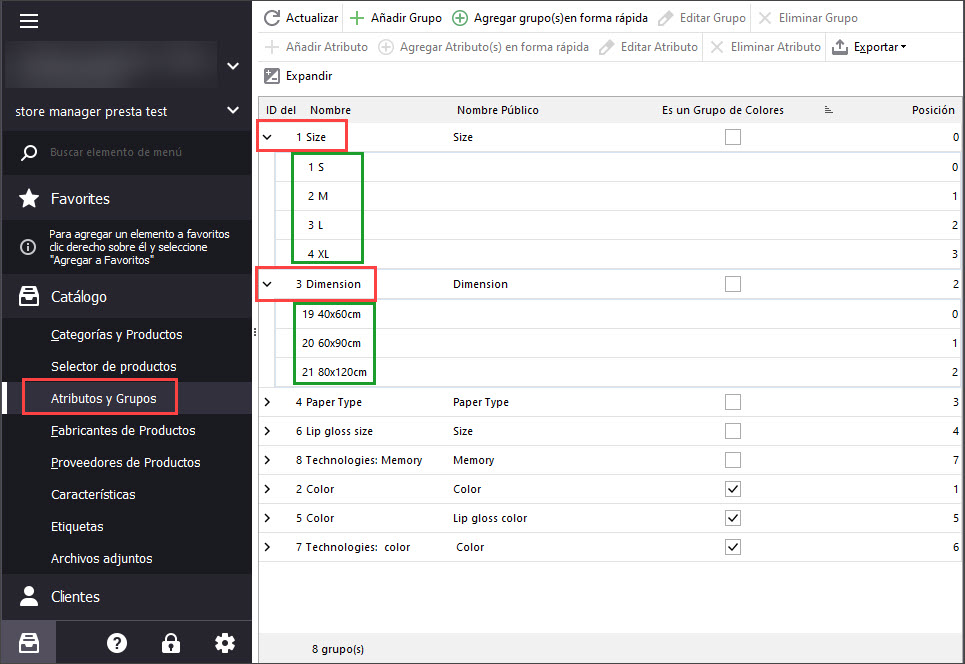
Atributos y Grupos PrestaShop
Verifique el algoritmo detallado de la gestión de los atributos del producto y sus grupos desde el back-office o usando Store Manager. Lee Más…
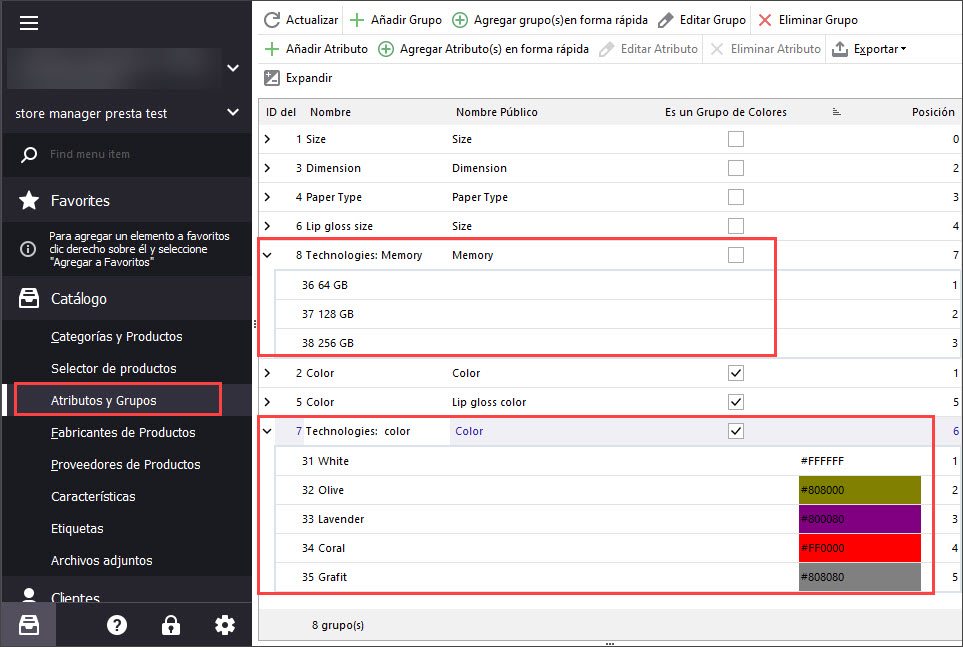
Crear combinaciones de PrestaShop con Generador de Combinaciones
Discover what are PrestaShop Combinations Generator functions and how to use them. Lee Más…
COMENTARIOS




